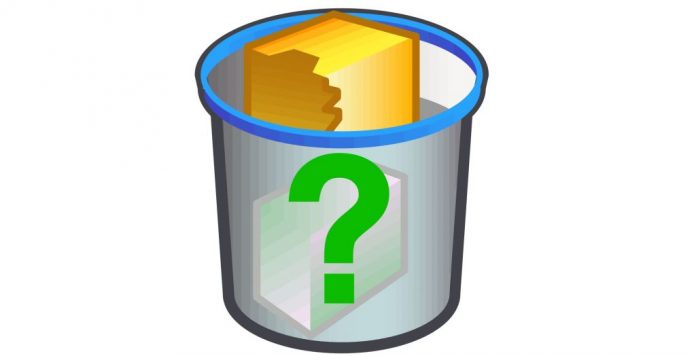Si quieres recuperar archivos borrados de una tarjeta SD o de un PC con Windows, has llegado al lugar adecuado. Esta guía le enseñará a restaurar los archivos que ha perdido por alguna razón en su tarjeta o en su ordenador Windows.
Hay muchas razones por las que se produce la pérdida de datos y usted aprenderá algunas de las posibles causas de eso. A continuación, descubrirá algunas formas rápidas y sencillas de recuperar sus archivos perdidos.
Parte 1. Causas de la eliminación de datos en tarjetas SD y PC con Windows
Más a menudo que no, uno de los siguientes es la razón por la que los datos se elimina de su tarjeta SD o PC de Windows. Si puede evitar que estos escenarios sucedan, puede realmente preservar sus datos y evitar que se borren.
Causa 1. Corrupción de la tarjeta SD
Una de las razones por las que la gente pierde datos en sus tarjetas SD es que su tarjeta SD se corrompe. Esto puede ocurrir si la gestionas de forma inadecuada, o si una mala aplicación en tu teléfono rompe la estructura de la tarjeta SD.
Cuando tu tarjeta SD se corrompe, pierdes el acceso a todos los archivos que tienes almacenados en la tarjeta.
Causa 2. Virus o malware
Un virus o malware puede afectar tanto a tu tarjeta SD como a tu PC con Windows. Si no evitas que el virus se siga propagando, tus datos pueden perderse. Hay muchos virus que están hechos sólo para borrar los datos de los ordenadores de la gente.
Causa 3. Mal funcionamiento de las aplicaciones en el PC con Windows
Una posible causa por la que la gente pierde datos en sus PCs con Windows es debido al mal funcionamiento de las aplicaciones. Si una aplicación no se comporta de la manera que debería, puede terminar borrando los archivos que no se supone que en el equipo.
Causa 4. Borrar archivos por error
Por último, pero no menos importante, a veces es el usuario el que termina borrando por error archivos en sus dispositivos. Esto sucede debido a una variedad de razones.
Parte 2. Cómo recuperar archivos borrados de una tarjeta SD o PC con Windows
Una vez que te das cuenta de que has perdido datos en tu tarjeta SD o en tu PC con Windows, lo primero que te gustaría hacer es ver qué métodos de recuperación están disponibles por ahí.
Tanto si se trata de su tarjeta SD como de su PC con Windows, es posible recuperar los datos perdidos. La razón por la que esto es posible es que sus datos en realidad nunca se elimina cuando se borra en su dispositivo.
En un PC con Windows, cuando borras un archivo, incluso desde la papelera de reciclaje, el archivo sigue existiendo en el almacenamiento a menos que sobrescribas el archivo con algún dato nuevo.
En una tarjeta SD, cuando se formatea la tarjeta, sólo se pierde la estructura de la tarjeta y no los archivos reales. Usted todavía tiene la oportunidad de recuperar sus archivos en su tarjeta SD.
Las siguientes son algunas de las formas de recuperar archivos borrados en una tarjeta SD o en un PC con Windows.
Método 1. Usar EaseUS Data Recovery Wizard
Ya sea su tarjeta SD o PC con Windows, la forma más fácil de recuperar sus archivos eliminados es utilizar la herramienta EaseUS Data Recovery Wizard. Este programa le permite recuperar archivos de prácticamente cualquier almacenamiento que pueda montar en su ordenador. Si puede ver el almacenamiento en su máquina, puede recuperar datos de él usando esta herramienta.
La herramienta le permite escanear selectivamente sus opciones de almacenamiento, filtrar sus archivos por tipos, recuperar archivos incluso mientras el escaneo se está ejecutando y obtener una vista previa de sus archivos antes de recuperarlos.
Si eso te parece bien, aquí te mostramos cómo utilizar el programa para recuperar los archivos eliminados en tu tarjeta SD o PC con Windows.
Paso 1. Escanea tu tarjeta SD o tu PC
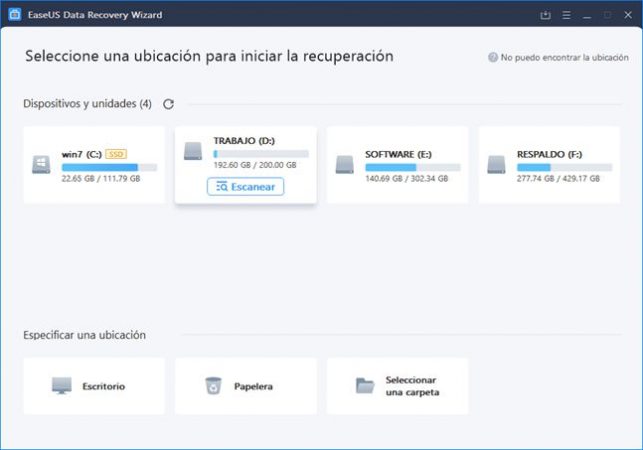
Instala y abre el programa en tu PC. Si quieres recuperar los archivos de una tarjeta SD, conéctala a tu ordenador. Selecciona la tarjeta SD o cualquier otro almacenamiento y la herramienta comenzará a escanearla.
Paso 2. Filtrar los archivos escaneados
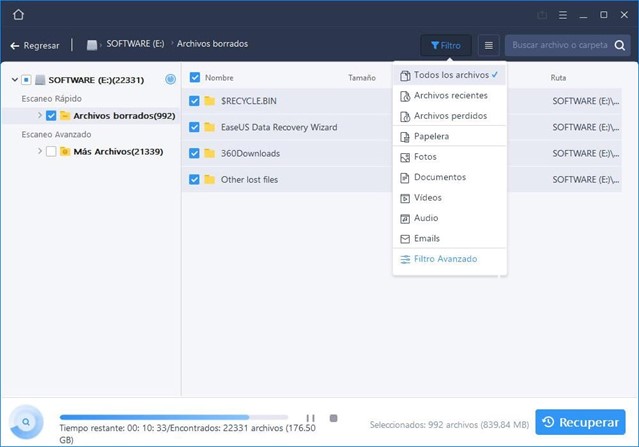
Mientras el escaneo está en marcha, puedes filtrar los archivos e incluso empezar a recuperarlos. Haz clic en «Filtrar» en la parte superior y selecciona qué tipos de archivos quieres recuperar.
Paso 3. Recuperar archivos en la tarjeta SD o en el PC
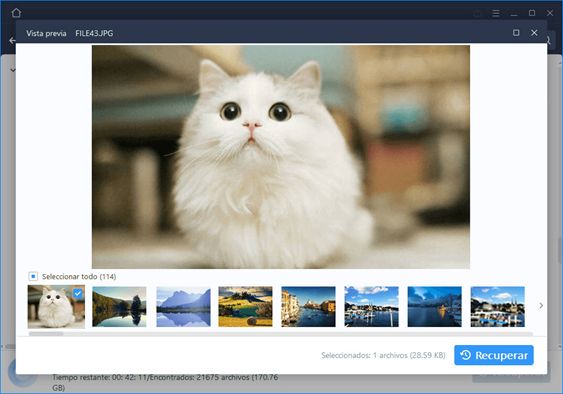
Finalmente, elige los archivos que quieres recuperar y pulsa el botón «Recuperar».
Método 2. Comprobar la papelera de reciclaje en el PC con Windows
Una forma de encontrar los archivos borrados en un PC con Windows es mirar en la Papelera de Reciclaje. Esto normalmente sólo debería funcionar si has borrado tus archivos recientemente.
Busca el icono de la «Papelera de reciclaje» en el escritorio y haz doble clic en él. A continuación, busque los archivos que desea recuperar, haga clic con el botón derecho del ratón en cualquiera de ellos y seleccione «Restaurar».
Los archivos seleccionados se recuperarán en su PC.
Método 3. Accede a tus copias de seguridad de archivos
Hoy en día, la mayoría de los PCs y smartphones realizan automáticamente copias de seguridad de sus datos. Si alguna vez te das cuenta de que te faltan ciertos archivos en tu tarjeta SD o en tu PC, puedes mirar en una de tus copias de seguridad y ver si los archivos que faltan están ahí.
En un PC con Windows, comprueba las aplicaciones de copia de seguridad que has instalado o comprueba la herramienta de copia de seguridad por defecto. Si hay una copia de seguridad disponible, restáurala para recuperar el acceso a tus archivos.
Si utilizas un dispositivo Android, comprueba tu cuenta de Google Drive o Google Photos y mira si tus archivos están disponibles allí.
Método 4. Comprueba tus correos electrónicos
Si has recibido los archivos que borraste en tu tarjeta SD o en tu PC a través del correo electrónico, es muy probable que puedas encontrar estos archivos en tu bandeja de entrada. Inicie sesión en su cuenta de correo electrónico y vea si puede encontrar estos archivos.
Conclusión
Es fácil acabar perdiendo datos en la tarjeta SD y en el PC con Windows. Por suerte, hay muchas maneras, incluyendo EaseUS Data Recovery Wizard, para ayudarle a restaurar sus archivos eliminados en sus dispositivos.